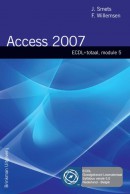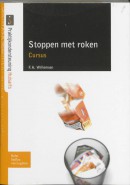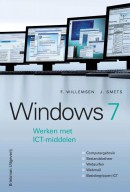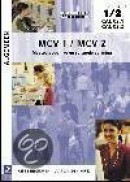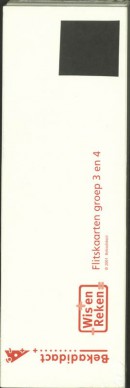Product informatie
- ISBN 9789057521430
- ISBN 10 9057521431
- Druk 1
- Bindwijze Paperback
- Taal Nederlands
- Uitgever Brinkman Uitgeverij
- Onderwerp Exacte vakken en informatica algemeen
- Beschikbaar sinds 12 Augustus 2008
Samenvatting
Dit lesmateriaal verschijnt in een serie en is een geheel op de eindtermen van het ECDL gebaseerde methode. Het Europees Computer Rijbewijs is een certificaat waarmee men kan aantonen over voldoende praktische kennis en vaardigheden te beschikken om efficiënt met de PC om te gaan. Het lesmateriaal is in verschillende versies beschikbaar (in losse modules of in combinatie) en gaat uit van verschillende combinaties van Windows en Office, in dit geval van Windows Vista en Office 2007.Windows Vista.In dit deel \'Office 2007, ECDL*totaal, module 3, 4, 5, 6\' staan de mogelijkheden van Office 2007 centraal. De interface van de Office-applicaties is ingrijpend veranderd. Zo ingrijpend, dat ervaren gebruikers aanvankelijk een achteruitgang in hun productiviteit rapporteren ... en pas na enige tijd de ruimere toepassingsmogelijkheden en verbeterde integratie van de verschillende applicaties op prijs beginnen te stellen. De nieuwe uitgave helpt gebruikers deze horde te nemen, soepel de overstap te maken en vertrouwd te raken met de nieuwe mogelijkheden die Office 2007 biedt. Inhoud Module 3 Word 20070 ECDL-eindtermen 10.1 Doel van de module Tekstverwerken 10.2 ECDL-omschrijving van de eindtermen in categorieën, kennisgebieden entaakonderdelen 1 1 Inleiding Word 2007 71.1 Wat is tekstverwerken? 71.2 Word 2007 starten en sluiten 81.3 Het basisscherm van Word 2007 aanpassen 131.4 Het basisscherm van Word 2007 271.5 Word 2007 verlaten 391.6 Het toetsenbord in Word 2007 401.7 De helpfunctie van Word 2007 41 2 Basisbewerkingen in Word 2007 492.1 Nieuwe tekst invoeren 492.2 Een document bewaren 512.3 Een document afdrukken 532.4 Het documentvenster leeg maken 552.5 Een bestaand document inlezen, bewerken, bewaren en afdrukken 552.6 Een tekstfragment uit een document in een ander document invoegen 602.7 Bestanden opslaan in een ander formaat 652.8 Standaardinstellingen 702.9 Met de tekstcursor door tekst bewegen 782.10 Tekenopmaak 792.11 Bijzondere tekens maken 832.12 Opdrachten 87 3 Opmaak 913.1 De marges links en rechts instellen 913.2 Lettertype en lettergrootte 943.3 Afbreken 1043.4 Afbreken voorkomen 1053.5 De regelafstand 1103.6 Tekst uitlijnen op een regel 1123.7 Tabstops 1153.8 Opdrachten 119 4 Vormgeving: alinea¿s en opsommingslijsten 1234.1 Standaarddocumenten 1234.2 Over alinea¿s 1264.3 Alinea¿s maken en samenvoegen 1264.4 Een alinea opmaken 1294.5 Opsommingslijsten en genummerde lijsten 1484.6 Opdrachten 151 5 Vormgeving: pagina- en documentopmaak 1535.1 Een document in een aantal pagina¿s splitsen 1535.2 Marges, papierformaat en illustraties 1555.3 Kop- en voetteksten en paginanummering 1635.4 Blokbewerkingen 1705.5 Bestaande tekst accentueren 1715.6 Een tekstdeel verwijderen en terugzetten 1735.7 Knippen, plakken en kopiëren van tekstdelen 1735.8 Een geselecteerd tekstdeel afdrukken 1785.9 Een tekstdeel een ander lettertype en andere lettergrootte geven 1805.10 Zoeken, zoeken en vervangen 1825.11 De spelling- en grammaticacontrole 1865.12 Opdrachten 194 6 Objecten en samenvoegen 1996.1 Werken met tabellen 1996.2 Een grafische afbeelding in de tekst opnemen 2136.3 Objecten importeren in Word 2007 2196.4 Documenten samenvoegen 2246.5 Etiketten 2346.6 Opdrachten 240 Register 246 Module 4 Excel 2007Inhoud 0 ECDL-eindtermen 10.1 Doel van de module Spreadsheets 10.2 ECDL-omschrijving van de eindtermen in categorieën, kennisgebieden entaakonderdelen 1 1 Inleiding Excel 2007 51.1 Het starten van Excel 2007 51.2 Het basisscherm van Excel 2007 71.3 Excel 2007 verlaten 161.4 De plaats van de bestanden en de gebruikersnaam 161.5 De weergave aanpassen 231.6 De helpfunctie van Excel 2007 25 2 Werken met een bestaande werkmap 332.1 De werkmap Autokosten verkennen 342.2 Volvo S80 382.3 Snel een werkblad afdrukken 442.4 Volvo S60 452.5 De S60 en S80 vergelijken 462.6 Bestanden opslaan in een ander formaat 482.7 Extra opdracht 55 3 Een nieuw werkblad maken 563.1 Het werkblad opbouwen 563.2 Het werkblad informatiever maken 733.3 Het werkblad controleren 813.4 Samenvatting van de werkwijze 863.5 Extra opdrachten 87 4 Functies in Excel 2007 974.1 Een werkblad bewerken 974.2 De functies som, max, min en gemiddelde 1074.3 Sorteren 1144.4 De functies als, aantal en aantalarg 1204.5 Opmaken en de functie afronden( ) 1254.6 Werken met lijsten 1294.7 Extra opdrachten 132 5 Relatieve en absolute adressering 1385.1 Relatieve en absolute adressering ¿ demonstratie 1385.2 Relatieve en absolute adressering ¿ praktijk 1445.3 Extra opdrachten 150 6 Grafieken in Excel 2007 1566.1 Inleiding grafieken 1566.2 Grafieken maken 1586.3 Het aanpassen en opmaken van grafieken 1676.4 De overige grafiektypen 1816.5 Extra opdrachten 184 7 Opmaken en werken met verschillende bladen en mappen 1867.1 Opmaken ¿ De Vrolijke Noot 1867.2 Extra opdracht 206 8 Afdrukken 2118.1 De werkmap Lonen.xlsx 2118.2 Een afdruk proberen te verbeteren 2158.3 De afdrukstand, het papierformaat en de koptitelrijen 2188.4 Kop- en voetteksten 2238.5 Rasterlijnen en kolomletters en rijnummers 2308.6 Geavanceerd afdrukken 230 9 Foutmeldingen 235 Register 236 Module 5 Access 2007Inhoud 0 ECDL-eindtermen 10.1 Doel van de module Databases 10.2 ECDL-omschrijving van de eindtermen in categorieën, kennisgebieden entaakonderdelen 1 1 Inleiding Access 2007 51.1 Wat is een database? 51.2 Het starten van Access 2007 met een lege database 81.3 Het basisscherm van Access 2007 111.4 Access 2007 afsluiten of een database sluiten 181.5 De plaats van de bestanden en de gebruikersnaam 191.6 De helpfunctie van Access 2007 23 2 Werken met een tabel in een bestaande database 302.1 Een bestaande database openen 302.2 De onderdelen van een tabel in een database 332.3 Navigeren in een tabel 352.4 De gegevensbladweergave instellen 372.5 Formulieren 402.6 Een tabel bijwerken 432.7 De overige onderdelen van de database Werknemers 47 3 Tabellen in een nieuwe database 503.1 Het ontwerpen van de nieuwe database 503.2 De database aanmaken 543.3 De tabel Autos aanmaken 543.4 Veldeigenschappen 613.5 De tabel Autos vullen in de gegevensbladweergave 693.6 De tabel Klanten 693.7 De tabel Importeurs 73 4 Formulieren 754.1 Een formulier voor de tabel Autos maken 754.2 Een formulier aanpassen 804.3 Gegevens invoeren in de tabel Autos 974.4 Een formulier voor de tabel Klanten maken 994.5 Een formulier voor de tabel Importeurs maken 100 5 Een database en informatie 1045.1 Zoeken naar records in een tabel 1045.2 Een tabel sorteren 1085.3 Een filter op een tabel toepassen 1095.4 Query¿s maken 1175.5 Gegevens exporteren 131 6 Rapporten maken en afdrukken 1446.1 Een rapport maken van een tabel 1446.2 De kop- en voetteksten 1566.3 Afdrukken 1596.4 Gegroepeerde rapporten 1686.5 Adresetiketten 174 7 Relaties 1787.1 Waarom relaties? 1787.2 Relaties maken 1797.3 Terug naar het begin 1857.4 Query¿s, rapporten en formulieren 187 Register 191 Module 6 Powerpoint 2007Inhoud 0 ECDL-eindtermen 10.1 Doel van de module Presentaties 10.2 ECDL-omschrijving van de eindtermen in in categorieën, kennisgebieden entaakonderdelen 1 1 Inleiding PowerPoint 2007 51.1 Het starten van PowerPoint 2007 51.2 Het basisscherm van PowerPoint 2007 71.3 PowerPoint 2007 verlaten 151.4 De plaats van de bestanden en de gebruikersnaam 161.5 De weergave aanpassen 221.6 De helpfunctie van PowerPoint 2007 23 2 Een bestaande presentatie 312.1 De presentatie ECDL 312.2 De verschillende weergaven in PowerPoint 2007 352.3 Een presentatie opslaan 40 3 De titeldia van een nieuwe presentatie inrichten 483.1 Een thema en achtergrondstijl toepassen op een nieuwe presentatie 483.2 De presentatie voor de eerste keer opslaan 533.3 De achtergrondkleur en het lettertype 543.4 De kop- en voettekst instellen 583.5 Een tekstvak met een tijdelijke aanduiding: de diatitel 603.6 Extra opdracht 62 4 Werken met grafische objecten 634.1 Met tekenobjecten werken 644.2 Afb eeldingen 774.3 Een volgende dia kiezen 844.4 Extra opdrachten 86 5 Het Diamodel en teksten op dia¿s 895.1 Het Diamodel 895.2 De opsommingslijst op de tweede dia 985.3 Een foto op de dia Modellen 1015.4 Het opmaak-dialoogvenster voor tekstvakken 1105.5 Tekst invoeren in de Overzichtsweergave of de weergave Normaal 1115.6 Extra opdracht 114 6 Speciale dia¿s maken 1166.1 Dia¿s met organigrammen 1166.2 Een dia met een tabel 1246.3 Dia¿s met diagrammen 1296.4 Werken met twee presentaties 1466.5 Extra opdrachten 154 7 Afwerken en afdrukken 1587.1 De gewenste dia¿s op volgorde plaatsen 1587.2 De spellingcontrole 1597.3 Notitiepagina¿s 1637.4 Afdrukken 1677.5 Extra opdrachten 176 8 De diavoorstelling 1778.1 De handmatige diavoorstelling 1778.2 Animatie-effecten 1798.3 Overgangseffecten 1858.4 De instellingen van de diavoorstelling en het snelmenu 1868.5 Een doorlopende diavoorstelling maken 1888.6 Extra opdrachten 191 Register 194
Boeken van F. Willemsen & J. Smets
Meer boeken van uitgever Brinkman Uitgeverij
Meer boeken met de onderwerpen Exacte vakken en informatica algemeen
Veel gestelde vragenmeer antwoorden
Hoe werkt Resale.nl?
Je kunt op de website advertentie(s) plaatsen van de boeken die u wilt verkopen. Een potentiële koper neemt dan contact met je op om samen een prijs af te spreken en de transactie verder af te handelen. Houdt hierbij onze aanbevelingen voor een veilige transactie in gedachten en voorkomt dat je slachtoffer wordt van oplichting.
Hoe kom ik in contact met de verkoper?
Je kunt een reactie versturen door bij de betreffende advertentie van de verkoper op de knop ‘doe een bod’ te drukken. Je kunt nu een bod doen op de advertentie en een persoonlijk bericht toevoegen. Het verstuurde bod brengt je in contact met de verkoper via e-mail.
Wat zijn de kosten voor het verkopen van mijn studieboeken?
Je kunt geheel gratis gebruik maken van de diensten van Resale.nl. Resale.nl haalt zijn inkomsten uit advertenties.
Hoe kan ik een boek kopen?
Resale.nl werkt globaal op de volgende manier:
- Zoek via het zoekveld het studieboek dat je wilt kopen.
- Uit de zoekresultaten kies je het studieboek waar je geïnteresseerd in bent.
- Op de detailpagina van het studieboek kun je een overzicht vinden van de personen die het studieboek verkopen.
- Je kunt nu een bod plaatsen door op de button te klikken. Het bod wordt via e-mail aan de verkoper verzonden.
- De verkoper van het studieboek neemt contact met je op door een reactie te geven op het bod dat je hebt verzonden. Met de verkoper kun je gezamenlijk een prijs afspreken. Houdt hierbij onze aanbevelingen voor een veilige overdracht in gedachten en voorkom dat u slachtoffer wordt van oplichting.
Hoe weet ik wat ik koop?
Om te achterhalen of wat je koopt ook daadwerkelijk is wat er wordt geadverteerd is het verstandig om bij de verkoper langs te gaan en het aangebodene te bezichtigen. Doe je dit niet, dan loopt je een zeker risico. Onder het kopje ‘Hoe kan ik de kans op misbruik verkleinen’ kun je meer over dit onderwerp vinden.
Kopers over Resale.nl
bart van gijsel
"Ik ben erg tevreden over deze verkoper de familie thus. Goede snelle levering."
Patrice Michel
"De verkoper heeft er alles aan gedaan om het door mij bestelde product zo snel mogelijk naar mij toe te krijgen. Heeft me van iedere stap op de hoogte ..."
marjolein
"Besteeling snel bezorg, in goede staat net zoals beschrijving en goede communicatie met verkoper!"
marjolein
"Goed contact, snel en in goede orde ontvangen. Staat van het boek was zo goed als nieuw!"
hilda1
"goede medewerking en hulp dank u wel"
Tineke
"Het bestelde werd netjes en snel afgeleverd. De prijs was goed."
stacy
"Goed verpaktBoek ziet er mooi uit"
elisa
"Goede levering alleen jammer dat er niet bij was gezet dat er al in geschreven was"
Elly
"Verkoper reageerde snel op mijn emails en heeft ook het boek snel opgestuurd.Het boek was niet van nieuw te onderscheiden. Was waarschijnlijk niet gebruikt. ..."
Gerard+[2]
"Prettig contact gehad en goed zaken kunnen doen."